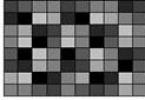V tomto článku sa pozrieme na spôsoby, ako zistiť heslo siete WiFi, ku ktorej je pripojený váš telefón s Androidom alebo ktorú distribuuje ako mobilný hotspot.
Tento článok je vhodný pre všetky značky, ktoré vyrábajú telefóny na Android 9/8/7/6: Samsung, HTC, Lenovo, LG, Sony, ZTE, Huawei, Meizu, Fly, Alcatel, Xiaomi, Nokia a ďalšie. Nie sme zodpovední za vaše činy.
Pozor! Svoju otázku môžete položiť špecialistovi na konci článku.
Na zistenie hesla WiFi používame funkcionalitu systému Android
Najjednoduchší spôsob, ako zistiť heslo Wi-Fi, je vyhľadať ho v systéme Android vo vlastnostiach prístupového bodu. Vo väčšine modulov gadget je často možné zobraziť aktuálne heslo v nastaveniach bezdrôtovej siete.
Za týmto účelom vykonáme nasledujúce kroky:
- Prejdite na zoznam s bezdrôtovými sieťami. Aktivované požadované Wi-Fi v systéme Android.
- Prepnime do režimu modemu. Poďme otvoriť.
- Vyberte možnosť „Nastaviť prístupový bod Wi-Fi“.
- Zobrazí sa pole pre heslo, ktoré však bude skryté bodkami. Ak chcete zobraziť čiaru, kliknite na ikonu oka umiestnenú na konci čiary.
Potom uvidíte požadovanú kombináciu a môžete si ju uložiť do počítača alebo si ju zapísať do poznámkového bloku. Táto metóda nie je relevantná pre všetky zariadenia.
Systém súborov
Najrýchlejší spôsob, ako zistiť heslo Wi-Fi, je vyhľadať ho v systéme modulu gadget. Túto metódu je možné vykonať iba v situácii, keď bol telefón predtým pripojený k určitému smerovaču.
Android funguje na rovnakom princípe ako systém Unix. Základom pre konštrukciu všetkých funkcií systému sú individuálne konfiguračné indikátory. Obsahujú potrebné nastavenia operačného systému.
Všetky takéto informácie sú obsiahnuté v určitých možnostiach konfigurácie. Môže ich zobraziť každý používateľ, ktorého modul gadget má práva root.
Na zariadeniach so systémom Android, ktoré nemajú práva superužívateľa, sa konfigurácie systému nedajú zobraziť.
Postupujeme podľa pokynov:

Zobrazuje parametre pre všetky smerovače, ktoré sa kedy pripojili k telefónu.
Používame router
Pomerne bežnou metódou zisťovania hesla Wi-Fi je preskúmanie nastavení smerovača. Používatelia tam môžu nájsť požadovanú kombináciu.
K nastaveniam modemu sa dokonca dostanete cez smartfón pomocou bežného prehliadača. Postupujte podľa týchto pokynov:

Tam môžete zmeniť úroveň zabezpečenia a samotné heslo. Táto metóda bude relevantná, ak ste nezmenili údaje pre modem, inak sa nebudete môcť dostať do nastavení.
Používame programy tretích strán
Programy tretích strán umožňujú zobraziť konfiguráciu jednotlivých sietí. S ich pomocou nebudete musieť sami vyhľadávať systémové súbory. Všetky potrebné informácie sa objavia v obslužnom programe a budú pohodlne prezentované vo forme tabuľky.
Medzi takéto programy patrí obnovenie kľúča WiFi. Hlavné okno softvéru zobrazuje informácie o názve výrobcu telefónu a čase poslednej aktualizácie konfiguračných súborov.
Aplikácia automaticky zobrazuje informácie o Wi-Fi. Pomocou vyhľadávacieho textového poľa môže používateľ nájsť konkrétne pripojenie Wi-Fi. Stačí uviesť názov požadovanej siete tak, aby sa objavila na prvom mieste v zozname pripojení.

Takmer všetci používatelia chránia svoju sieť Wi-Fi heslom, z bezpečnostných dôvodov atď.
Pri prvom pripojení zariadenia k sieti Wi-Fi, v našom prípade telefónu alebo tabletu, musíte zadať toto heslo.
Potom sa údaje uložia do pamäte telefónu a k opätovnému pripojeniu dôjde automaticky.
To je samozrejme veľmi pohodlné, no v priebehu času mnohí používatelia zabudnú alebo stratia svoje heslo k sieti Wi-Fi.
Nie je potrebné sa rozčuľovať, pretože heslo je uložené v pamäti a je možné ho kedykoľvek zobraziť.
Existuje na to veľa špeciálnych programov a aplikácií, ale všetky vyžadujú práva root, a to je veľká nevýhoda, pretože väčšina zariadení používateľov nie je rootovaná.
Najjednoduchšou a najspoľahlivejšou možnosťou je preto zobraziť heslo v nastaveniach smerovača, ako to urobiť nižšie.
Ako zistiť heslo pre vašu wifi na telefóne s Androidom bez práv root
1. Pripojte telefón k sieti Wi-Fi.
2. Otvorte ľubovoľný prehliadač nainštalovaný v telefóne a potom zadajte do panela s adresou prehliadača IP adresa smerovača. Zvyčajne toto 192.168.0.1 alebo 192.168.1.1 Potom kliknite na tlačidlo „Vpred“.
3. Otvorila sa pred nami autorizačná stránka, kde musíme zadať prihlasovacie meno a heslo, zvyčajne toto admin A admin(údaje sú uvedené na spodnej strane smerovača Wi-Fi)Po zadaní týchto údajov kliknite na tlačidlo „Prihlásiť sa“. 
4. Na stránke nastavení smerovača kliknite na položku „Bezdrôtový režim“, v rozbaľovacom zozname kliknite na podpoložku „Ochrana bezdrôtového pripojenia“. 
5. V strede stránky v položke „Heslo bezdrôtovej siete“ je uvedené naše heslo. 
Ako vidíte, zistenie hesla Wi-Fi na telefóne, Android tablete, iPhone a Windows Phone je veľmi jednoduché, opakujem, že tento návod je vhodný pre telefóny značiek: Samsung, Xiaomi, ZTE, LG, Honor , Fly, Meizu, ASUS, Lenovo, Huawei atď.
Siete a neviete, ako k nej pripojiť nové zariadenie? Zistenie zabudnutého hesla Wi-Fi nie je v zásade náročná úloha. Tento článok vám povie, kde hľadať heslo Wi-Fi v systéme Windows XP, 7 a Android.
Pomerne často sa stáva, že sa najprv vytvorí heslo a potom sa jednoducho stratí alebo zabudne. Samozrejme, môžete sa dlho predierať hromadami papierov pri hľadaní záznamu hesla WiFi. Často sa stáva, že to tam vôbec nebolo. Nech je to akokoľvek, skúste si v budúcnosti zapísať dôležité údaje do poznámkového bloku a nestraťte ich. Ukladanie hesiel vo vašom počítači môže byť nebezpečné a hackeri ho môžu ukradnúť.
V takýchto prípadoch mnohí radia: ak ste zabudli heslo k wifi, resetujte router a nastavte všetko znova. Čo však robiť, ak je opätovné nastavenie smerovača problematické a naozaj na ňom nechcete tráviť veľa času?! Je oveľa jednoduchšie zistiť heslo v nastaveniach bezdrôtovej siete?
Heslo môžete zobraziť na počítači, notebooku alebo tablete, ktorý je už pripojený k WiFi. Ak je k vašej sieti pripojených niekoľko zariadení, obnovenie bezpečnostného kľúča siete nebude ťažké.
Zistite zabudnuté heslo Wi-Fi v systéme Windows XP
Ak chcete zobraziť bezpečnostný kľúč pre prístupový bod WiFi chránený heslom v systéme Windows XP, prejdite na „Štart“ - „Ovládací panel“. V okne, ktoré sa otvorí, vyhľadajte a spustite „Sprievodcu bezdrôtovou sieťou“.
V okne Sprievodca nastavením bezdrôtovej siete kliknite na „Ďalej“ a potom vyberte akciu „pridať nové počítače a zariadenia“.

V ďalšom kroku vyberte druhý spôsob vytvorenia bezdrôtovej siete – manuálnu inštaláciu.


Spustí sa program Poznámkový blok s vašimi nastaveniami WiFi.

Venujte pozornosť poľu „Sieťový kľúč (/-key)“ - toto je heslo pre vašu WiFi.
Jediné, čo musíte urobiť, je použiť tento bezpečnostný kľúč na pripojenie nového zariadenia k existujúcej sieti Wi-Fi.
Pozor! Bezpečnostný kľúč sa v poznámkovom bloku zobrazí iba vtedy, ak bol váš počítač predtým pripojený k bezdrôtovej sieti cez WiFi.
Zistite heslo pre WiFi v systéme Windows 7
Ak chcete obnoviť heslo siete WiFi v systéme Windows 7, v počítači pripojenom k sieti kliknite na ikonu bezdrôtového pripojenia v zásobníku (v pravom dolnom rohu obrazovky vedľa dátumu a času).
Vyberte svoju Wi-Fi a kliknite na ňu pravým tlačidlom myši a potom prejdite do časti „Vlastnosti“.

Vo vlastnostiach bezdrôtovej siete, v našom prípade Dlink, prejdite na kartu „Zabezpečenie“. Začiarknite políčko vedľa vlastnosti „Zobraziť zadané znaky“ a heslo vašej siete Wi-Fi sa zobrazí v stĺpci Kľúč zabezpečenia siete.

Pamätajte si, alebo ešte lepšie, zapíšte si svoje heslo a uložte ho na bezpečné miesto, ďaleko od zvedavých očí. Nechcete, aby vaši susedia získali neoprávnený prístup k WiFi - nie, potom si vypočujte túto radu.
Program na obnovenie hesla
Na internete nájdete niekoľko programov na obnovenie hesla Wi-Fi. Nie je možné zvážiť ich všetky, preto si povedzme pár slov o WirelessKeyView. Toto je bezplatný program s pomerne jednoduchým rozhraním. Nájdete ho na stránkach Google alebo Yandex. Po stiahnutí nezabudnite skontrolovať súbory na prítomnosť vírusov.
Spustený program WirelessKeyView vyzerá takto.

Ako vidíte, po spustení na počítači pripojenom k WiFi našiel heslo pre bezdrôtovú sieť. Informácie, ktoré nás zaujímajú, sa nachádzajú v stĺpci Key (Ascii) – to je naše heslo.
Ako zistiť heslo WiFi na tablete s Androidom?
Nie je žiadnym tajomstvom, že do domácej lokálnej siete je možné pripojiť nielen stolný počítač alebo notebook, ale aj telefón a tablet. Ako zistiť heslo wifi na tablete so systémom Android, ak nie je uložené v počítači?
V prípade Androidu je potrebný úplný prístup k súborom správcu, inými slovami sú potrebné práva root.
Ak otvoríte prístup k systémovým súborom svojho tabletu, stiahnite si program Root Browser z Google Play. Keď spustíte koreňový prehliadač s prístupom root, prejdite do koreňového adresára tabletu a otvorte priečinok s údajmi.

Nájdite priečinok misc a otvorte v ňom priečinok wifi, v ktorom si môžete pomocou ľubovoľného textového editora pozrieť obsah súboru wpa_supplicant.conf.

Súbor wpa_supplicant.conf obsahuje zoznam bezdrôtových sietí, ku ktorým je tablet pripojený, ako aj heslá k nim.
Ak nechcete aplikáciám udeliť root prístup k tabletu, pozrite sa na heslo lokálnej siete v nastaveniach smerovača Wi-Fi.
Čo robiť, ak ste zabudli heslo smerovača?
Teraz sa pozrime na situáciu, keď nie je možné zistiť zabudnuté heslo WiFi pomocou vyššie uvedených metód a v počítači o tom nie sú žiadne záznamy. Okrem toho boli zmenené a bezpečne zabudnuté prihlasovacie meno a heslo na zadanie nastavení smerovača - čo robiť v tomto prípade?
Pamätajte, že na začiatku článku sme spomenuli radu neznámych odborníkov - resetujte nastavenia smerovača. V súčasnej situácii je to absolútne nemožné, mimochodom by sa mal používať iba v extrémnych prípadoch, keď nie je možné zistiť heslo WiFi. Po obnovení továrenských nastavení budete musieť prekonfigurovať smerovač: Internet a sieť.
Ak chcete obnoviť pôvodné nastavenia, nájdite tlačidlo Reset na zadnej strane zariadenia - stlačte a podržte ho asi 10 sekúnd. Potom sa prihlasovacie meno a heslo na zadanie nastavení po zakúpení smerovača opäť stanú správcom alebo tým, čím boli pôvodne.
Ak máte nové zariadenie a chcete ho pripojiť k sieti Wi-Fi, ale zabudli ste heslo, nezúfajte – vždy ho môžete zistiť pomocou počítača, smartfónu alebo tabletu. Tento článok bude hovoriť o tom, ako zobraziť heslo Wi-Fi v systéme Android.
Tento návod vás nenaučí, ako hacknúť Wi-Fi. Tu vám povieme, ako zistiť heslo pre sieť, ku ktorej ste sa už predtým pripojili. To sa deje tromi spôsobmi: prostredníctvom nastavení smerovača, pomocou správcu súborov alebo špeciálnej aplikácie. Zvážime aj riešenie pre smartfóny Xiaomi.
Pozrime sa na nastavenia smerovača
Heslo prístupového bodu sa zobrazí v nastaveniach modemu. Ak chcete získať prístup k ovládaciemu panelu smerovača, otvorte prehliadač a prejdite na adresu uvedenú na smerovači alebo v priložených pokynoch.

Na prihlásenie do ovládacieho panela na väčšine smerovačov použite IP adresu: alebo 192.168.1.1 , ale môže to byť aj názov hostiteľa, napr. tplinkwifi.net, alebo my.keenetic.net. Ak je názov hostiteľa uvedený na krabici, v pokynoch alebo na nálepke v spodnej časti smerovača, môžete zadať nastavenia buď pomocou neho alebo podľa adresy IP.

Keď prejdete na správnu adresu, zobrazí sa autorizačné okno, kde musíte zadať svoje používateľské meno (login) a heslo. Možno ich nájsť aj na routeri alebo v návode. Typicky toto je admin A admin.

Teraz už zostáva len zistiť heslo. Ovládacie panely pre všetkých výrobcov sú odlišné; pokyny pre TP-Link, D-Link, ASUS a ZyXEL sú zhromaždené tu:
- TP-Link: V ponuke rozbaľte položku „Wireless Mode“ a vyberte kartu „Wireless Protection“. Prístupový kľúč je zobrazený v časti „WPA/WPA2 – Osobné (odporúčané)“ v poli „Heslo bezdrôtovej siete“. Ak je firmvér smerovača v angličtine, cesta je: „Wireless“ → „Wireless Security“ → „WPA/WPA2 – Personal (Recommended)“ → „Wireless Password“.

- D-Link: Otvorte položku „Wi-Fi“, vyberte „Nastavenia zabezpečenia“ a pozrite sa na heslo v poli „Šifrovací kľúč PSK“.
- ASUS: „Bezdrôtová sieť“ → „Všeobecné“ → „Predzdieľaný kľúč WPA“.
- ZyXEL: „Wi-Fi sieť“ → „Sieťový kľúč“.
Heslo bolo obnovené - aby ste nabudúce nezabudli, zapíšte si ho na papier alebo si ho uložte do poznámok.
Ak ste zmenili svoje prihlasovacie parametre ( admin A admin) a nepamätáte si ich, použite iné tipy z pokynov alebo resetujte nastavenia smerovača. Ak to chcete urobiť, nájdite tlačidlo „RESET“ alebo „WPS/RESET“ na tele modemu a podržte ho 10 sekúnd. Ak je tlačidlo zapustené do tela, použite akýkoľvek tenký predmet: napríklad vyrovnanú kancelársku sponku, sponku do vlasov alebo hrot pera. Vložte ho do otvoru, stlačte tlačidlo a podržte ho 10 sekúnd.

Po obnovení výrobných nastavení, aby ste sa pripojili k internetu, zadajte prístupový kľúč uvedený na modeme ako „Heslo/PIN bezdrôtového pripojenia“.

Ako zobraziť heslo Wi-Fi v aplikácii v telefóne
Ak chcete použiť túto metódu, musíte získať práva root na telefóne alebo tablete pomocou jedného z exploitov: alebo.
Na Google Play je dostupných minimálne 20 aplikácií, pomocou ktorých je možné zobraziť uložené heslá Wi-Fi siete. Tu sa zastavme - . Má veľký počet stiahnutí a pozitívne recenzie.
Spustite program a dajte mu root prístup.

Zobrazí sa zoznam všetkých bodov Wi-Fi, ku ktorým ste sa pripojili.

Otvorte ten, ktorý potrebujete, a pozrite sa na heslo.

Teraz sa môžete pripojiť k sieti z nového prenosného počítača, smartfónu, tabletu alebo zariadenia, na ktorom ste boli (a preto boli protokoly pripojenia vymazané).
Zistenie zabudnutého hesla Wi-Fi v systéme Android (spôsob 2)
Stiahnite si správcu súborov s prístupom ku koreňovým (systémovým) priečinkom a súborom. Ktorý je lepší? Odporúčame prečítať si ten najpodrobnejší na RuNet, ktorý pripravili redaktori našej stránky. Ďalšou aplikáciou, ktorá si zaslúži pozornosť, je .
Prejdite do správcu súborov a udeľte mu práva SuperUser. Prečítajte si, ako na to.

Prejdite do priečinka dáta/rôzne/wifi a otvorte textový súbor wpa_supplicant.conf . Nájdete tam informácie o všetkých uložených Wi-Fi hotspotoch. Všimnite si parametre ssid a psk, čo sú názov siete a heslo.
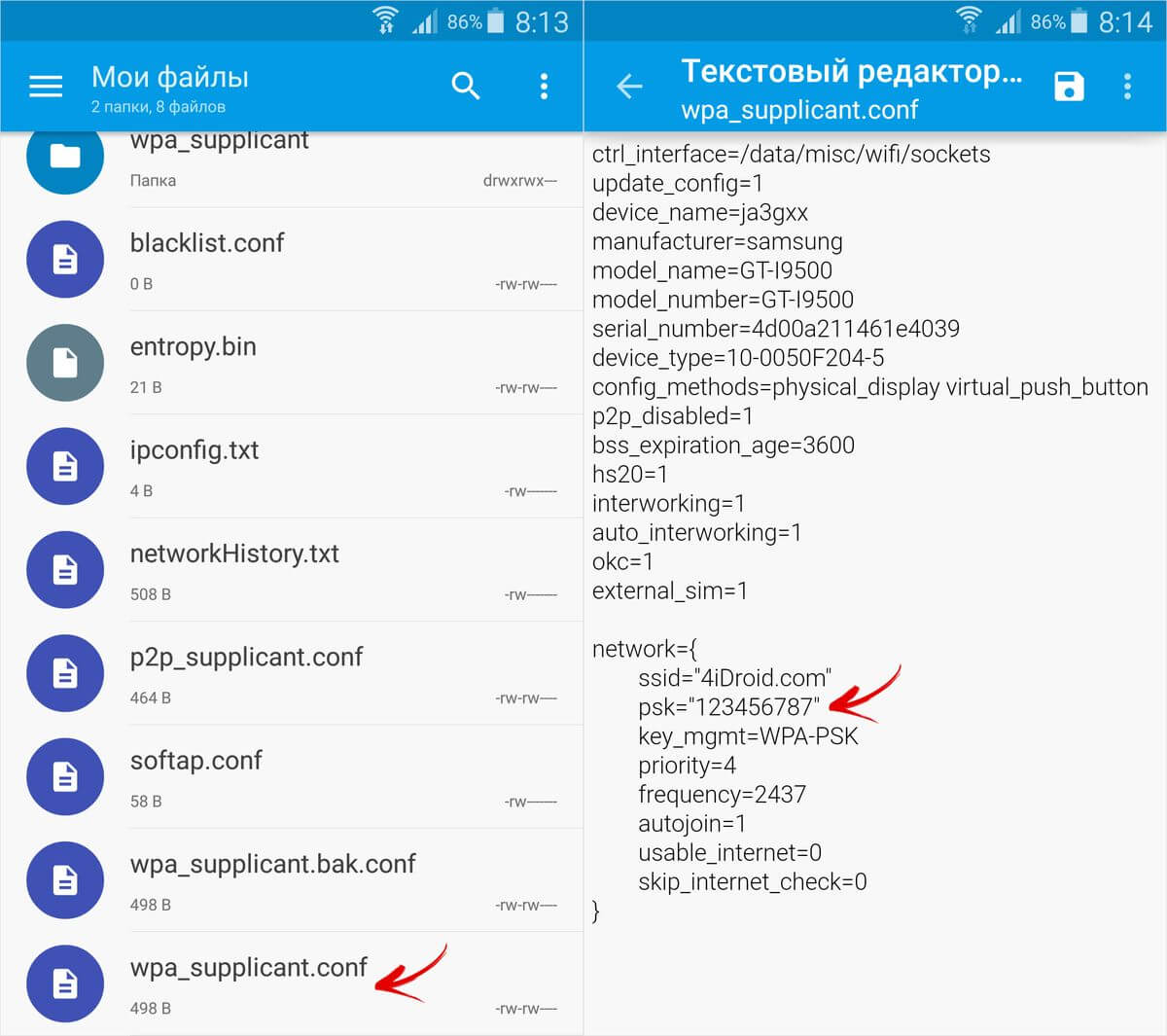
Takto ľahko sa dá obnoviť zabudnuté heslo siete pomocou telefónu alebo tabletu s Androidom s právami root.
Pozeráme sa na heslo Wi-Fi na Xiaomi
Xiaomi je pravdepodobne jediným výrobcom, ktorý do systému pridal možnosť zobrazenia hesla „známej“ Wi-Fi siete. Ak to chcete urobiť, musíte prejsť na „Nastavenia“ → „Wi-Fi“ a kliknúť na prístupový bod, pre ktorý potrebujete zistiť heslo.

Na obrazovke sa zobrazí QR kód, ktorý zašifruje názov siete (SSID) a heslo.

Nainštalujte skener QR kódov na iné zariadenie so systémom Android. Kliknite na tlačidlo „Skenovať pomocou fotoaparátu“ a povoľte aplikácii robiť fotografie a videá. Namierte objektív na QR kód, program ho okamžite naskenuje a dá vám heslo Wi-Fi.